Se vir a mensagem SOS ou Só SOS
Se vir a mensagem SOS ou "Só SOS" na barra de estado, o dispositivo não está ligado a uma rede, mas ainda pode fazer chamadas de emergência. Esta funcionalidade está disponível na Austrália, Canadá e Estados Unidos.
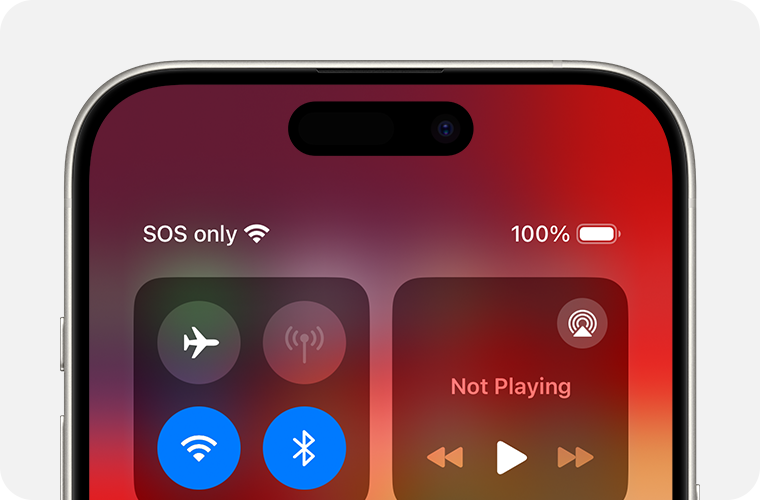
Saiba como utilizar a funcionalidade SOS emergência no iPhone.
Voltar a ligar à rede móvel
Para voltar a ligar à rede móvel, siga estes passos:
- Aceda a Definições.
- Ative o Modo de voo durante, pelo menos, 15 segundos.
- Desative o Modo de voo.
Reiniciar o iPhone ou iPad
Reinicie o dispositivo. Se não tiver a certeza de como pode fazê-lo, siga estes passos para reiniciar o iPhone ou reiniciar o iPad.
Contactar a operadora
O seu serviço poderá ser afetado por problemas com a operadora ou com a conta. Contacte a sua operadora para:
- Verificar se a sua conta está ativa e funcional.
- Certificar-se de que está numa área com cobertura de rede móvel e de que não existem interrupções de serviço na mesma.
- Saber se o seu dispositivo não está bloqueado ou impedido de receber serviços móveis e se está configurado com o plano de dados correto.
- Perguntar se o seu governo local requer um registo IMEI para utilizar um iPhone comprado originalmente fora do seu país ou região.
Apenas a sua operadora móvel pode aceder e gerir os detalhes da conta:
Atualizar o iPhone ou iPad
Atualize o iPhone ou iPad para a versão mais recente do iOS ou iPadOS.
Verificar se existe uma atualização das Definições da rede móvel
Para procurar e instalar manualmente uma atualização das definições da rede móvel:
- Certifique-se de que o dispositivo está ligado ao Wi-Fi.
- Toque em Definições > Geral > Informações. Se estiver disponível uma atualização, verá uma opção para atualizar as definições de rede.
- Para ver a versão das definições de rede no dispositivo, toque em Definições > Geral > Informações e veja junto a Rede móvel.
Se inserir um novo cartão SIM no iPhone ou iPad, terá de descarregar as definições de rede da nova operadora.
Se tiver um iPhone com Dual SIM
Se tiver um iPhone com Dual SIM, siga estes passos:
- Aceda a Definições.
- Toque em Dados móveis, toque na linha de rede móvel que pretende consultar e, em seguida, verifique se a mesma está ativada.
- Se a linha de rede móvel estiver desativada, volte a ativá-la. Em seguida, verifique se tem rede.
Se não vir a linha de rede móvel, contacte a operadora para configurar um eSIM ou insira um cartão SIM físico. Se estiver a utilizar um cartão SIM físico, remova o cartão SIM e volte a colocá-lo.
Se o cartão SIM estiver danificado, não couber no tabuleiro do cartão ou se tiver transferido o cartão SIM físico de outro dispositivo, peça um novo cartão SIM à operadora.
Saiba mais sobre como remover o cartão SIM do iPhone ou o cartão SIM do iPad.
Se estiver em viagem no estrangeiro
Se estiver em viagem no estrangeiro, certifique-se de que o dispositivo está configurado para o roaming de dados.
- Nas Definições, toque em Rede móvel ou Dados móveis. Em seguida:
- Se o dispositivo tiver um único cartão SIM ou um eSIM, ative os Dados móveis e, em seguida, toque em Opções.
- Se o dispositivo tiver Dual SIM ou Dual eSIM, ative os Dados móveis, toque no número que pretende modificar e, em seguida, toque em Opções.
- Em seguida, ative o Roaming de dados.
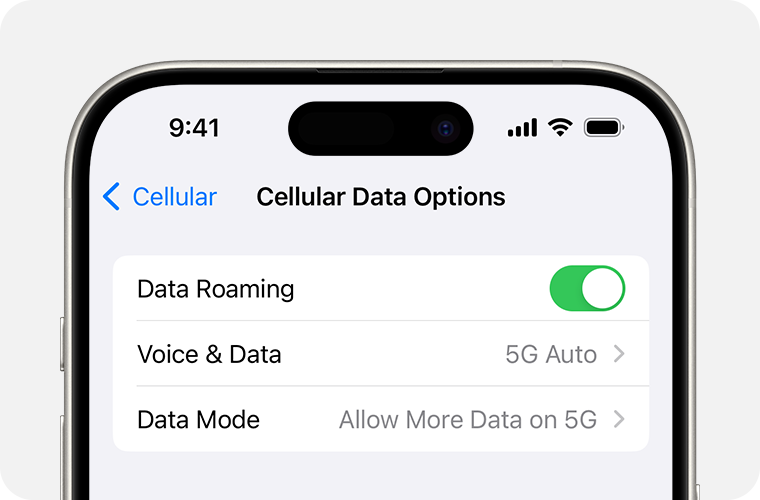
Se o dispositivo utilizar uma rede 3G
Se vir "Sem rede" na barra de estado do dispositivo e tiver um iPhone 5s, iPhone 5c ou anterior, ou um iPad 2 (Wi-Fi + Cellular) ou anterior, contacte a sua operadora para saber as opções a selecionar. Se tiver um iPhone 6 ou posterior ou um iPad (3.ª geração) ou posterior, siga estes passos:
- Atualize o iPhone ou iPad para a versão mais recente do iOS ou iPadOS.
- Aceda a Definições > Dados móveis. Em seguida:
- No iPhone, toque em Opções e, em seguida, ative a opção Ativar LTE.
- No iPad, ative o LTE.
Se continuar a ver a mensagem "Sem rede" depois de seguir estes passos, contacte a sua operadora.
Os dispositivos iPhone e iPad compatíveis com redes 5G não serão afetados pela descontinuação das redes 3G.
Obter mais ajuda
 Se a operadora confirmar que não existe qualquer problema com a sua conta ou rede, e se se suspeitar que existe um problema de hardware, contacte o Suporte Apple.
Se a operadora confirmar que não existe qualquer problema com a sua conta ou rede, e se se suspeitar que existe um problema de hardware, contacte o Suporte Apple.
Saiba o que pode fazer se vir um aviso junto à mensagem "Sem rede".